파일 변환기를 사용하면 상황에 맞는 메뉴를 사용하여 파일을 빠르게 변환할 수 있습니다.
이 세상에는 수많은 장치에서 지원하는 상당히 많은 파일 형식이 있습니다. 그리고 한 형식을 다른 형식으로 변환해야 하는 상황에서 자신을 둘러싸는 것이 매우 일반적입니다. 이를 위해 온라인과 오프라인 모두에서 많은 파일 변환기를 사용할 수 있습니다. 그러나 이 게시물에서 이야기하는 파일 변환기는 정말 단순한 디자인을 특징으로 하며 파일을 빠르게 변환하고 압축할 수 있습니다. 도구 자체는 파일 변환기(File Converter) 라고 합니다 . Windows 11/10/8/7 용 무료 오픈 소스 파일 변환 소프트웨어입니다 .
파일 변환기(File Converter) 파일 변환 소프트웨어
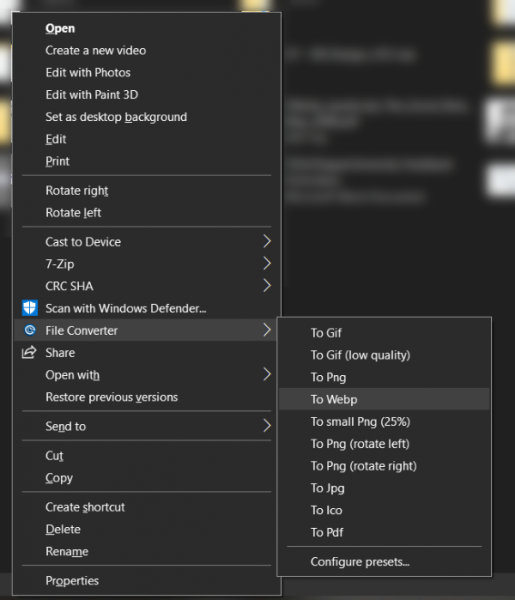
내가 언급했듯이 파일 변환기(File Converter) 는 독특한 디자인으로 인해 설정 및 사용이 간단합니다. 프로그램이 설치되면 오른쪽 클릭 컨텍스트 메뉴에 등록됩니다. 즉, 컴퓨터의 파일을 마우스 오른쪽 버튼으로 클릭하고 파일 변환기(File Converter) 를 사용하여 지원되는 형식으로 변환할 수 있습니다. 그러한 변환기에 대한 GUI 는 없습니다 . 그러나 GUI(GUI) 에서 설정을 조정할 수 있습니다 . 이 프로그램은 나중에 다룰 많은 사용자 정의를 제공합니다.
설치가 완료되면 프로그램을 사용할 수 있습니다. 변환할 파일을 선택하고 마우스 오른쪽 버튼으로 클릭한 다음 파일 변환기를 선택하기만 하면 됩니다. (File Converter.)이제 이 파일을 변환할 수 있는 사용 가능한 형식이 표시됩니다. 적절한 형식을 선택하면 변환 프로세스가 시작됩니다. 변환 진행 상황을 추적할 수 있는 창이 나타나고 파일이 변환되면 창이 자동으로 닫힙니다.
변환된 파일은 원본 파일과 같은 폴더에 있지만 형식과 관련된 것으로 이름이 바뀌었으므로 너무 변환되었습니다. 상황에 맞는 메뉴에서 얻을 수 있는 변환 옵션은 프로그램 설정에서 생성된 사전 설정을 기반으로 합니다. 파일 변환기(File Converter) 는 작업을 시작하기에 충분한 사전 설정과 함께 제공되지만 더 많은 사용자 정의 사전 설정을 추가하거나 기존 사전 설정을 삭제할 수도 있습니다.
지원되는 형식(Supported Formats)
파일 변환기(File Converter) 는 다양한 파일 형식을 지원합니다. 출력 형식의 수는 제한되어 있지만 입력 형식의 경우 목록이 길어집니다. 형식은 오디오(Audio) , 비디오(Video) , 이미지(Image) 및 문서(Document) 의 네 가지 범주로 크게 분류됩니다 .
오디오 파일의 경우 프로그램은 3gp, aiff, ape, avi, bik, cda, flac, flv, m4a, mkv, mov, mp3, mp4, oga, ogg, wav, webm, wma에 이르는 거의 모든 오디오 파일을 가져올 수 있습니다. , wmv 및 flac, aac, ogg, mp3, wav 파일로 변환합니다. 동영상의 경우 webm, mkv, mp4, ogv, avi, gif 출력 형식을 지원합니다. 이 프로그램은 비디오에서 오디오로 전환할 수도 있습니다.
이미지(Image) 및 문서(Document) 카테고리도 잘 작동하며 bmp, exr, ico, jpg, jpeg, png, psd, svg, tiff, tga, webp, pdf, doc*, docx*, odt*, odp*, ods*를 변환할 수 있습니다. , ppt*, pptx*, xls*, xlsx*를 png, jpg, ico, webp 및 pdf 형식으로 변환합니다. 자세히 보면 프로그램이 PPT/DOC 를 PDF 로 변환하는 역할도 할 수 있습니다. 또는 PDF 를 이미지(Image) 로 변환하는 변환기. 또는 이미지(Image) 를 PDF 로 변환하는 변환기. 가능성은 무한합니다.
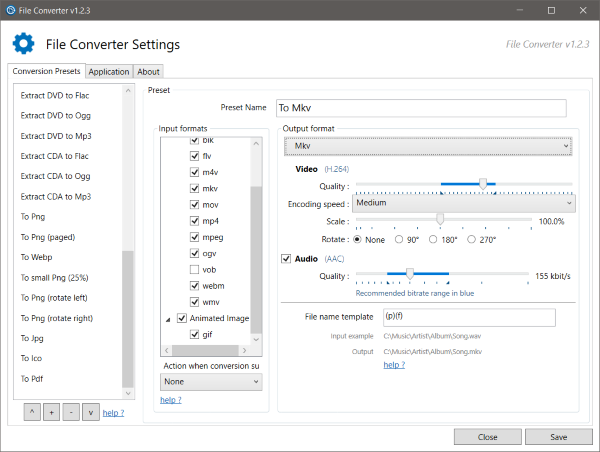
이제 도구에서 제공하는 설정 및 사용자 정의로 이동합니다. 파일 변환기 설정(File Converter Settings) 을 열면 사전 설정을 사용자 정의하는 모든 옵션과 파일 변환기(File Converter) 메뉴 를 마우스 오른쪽 버튼으로 클릭할 수 있습니다. UI는 매우 인터랙티브하며 빠르게 새 사전 설정을 만들거나 기존 사전 설정을 사용자 지정할 수 있습니다. 파일을 쉽게 변환할 수 있도록 다양한 장치에 대한 새 사전 설정을 만들 수 있습니다.
파일 변환기(File Converter) 는 좋은 올인원 파일 변환기입니다. 이 도구는 많은 형식을 지원하므로 많은 도구를 대체할 수 있습니다. 또한 사용이 매우 쉽고 간단합니다. 마우스 오른쪽 버튼 클릭 컨텍스트 메뉴는 전체 프로세스를 빠르고 원활하게 만듭니다. 파일 변환기를 다운로드 하려면 여기를 클릭하십시오 .(Click here)(Click here)
팁(TIP) : File Blender 는 체크 아웃하고 싶은 휴대용 무료 파일 변환기 소프트웨어입니다.
Related posts
File Blender는 Windows 10 PC 용 휴대용 무료 File Converter software입니다
OnionShare를 사용하면 안전하게 익명으로 모든 크기의 파일을 공유 할 수 있습니다
Windows 10에서 Git를 다운로드하여 설치하는 방법
PowerToys Run and Keyboard Manager PowerToy를 사용하는 방법
Praat speech Windows 10에 대한 analysis software는 음성 인을 돕습니다
Best Windows 10 용 무료 Dummy File Generator software
Seafile : 무료자가 호스팅 file sync and share software
Delete Files Permanently Windows에 대한 무료 File Shredder software를 사용하여
인기있는 Free Open Source 작동 Systems
Ares Galaxy로 파일을 공유하고 친구와 채팅하십시오
Windows 11/10에서 File or Folder Start Menu에서 핀 Start Menu의 방법
Windows 10의 파일에 대한 Open File Security Warning 사용 중지
Universal Viewer은 많은 형식을 지원하는 무료 File Viewer입니다
Windows 10에 대한 Best Git GUI 클라이언트
.AAE File Extension는 무엇입니까? .AAE Files를 열는 방법?
Release TCP/IP, Flush DNS, Reset Winsock, Reset Proxy Batch File
Windows File Explorer에서 EML 파일을 미리 볼 방법
Alt1은 Windows의 무료 Open Source 과학 Calculator입니다
Use Permissions Time Machine File Access를 제거하는 것은 오류가 거부되었습니다
GitAtomic는 Windows 시스템의 Git GUI Client입니다
